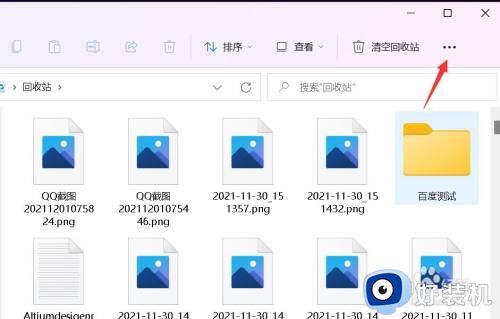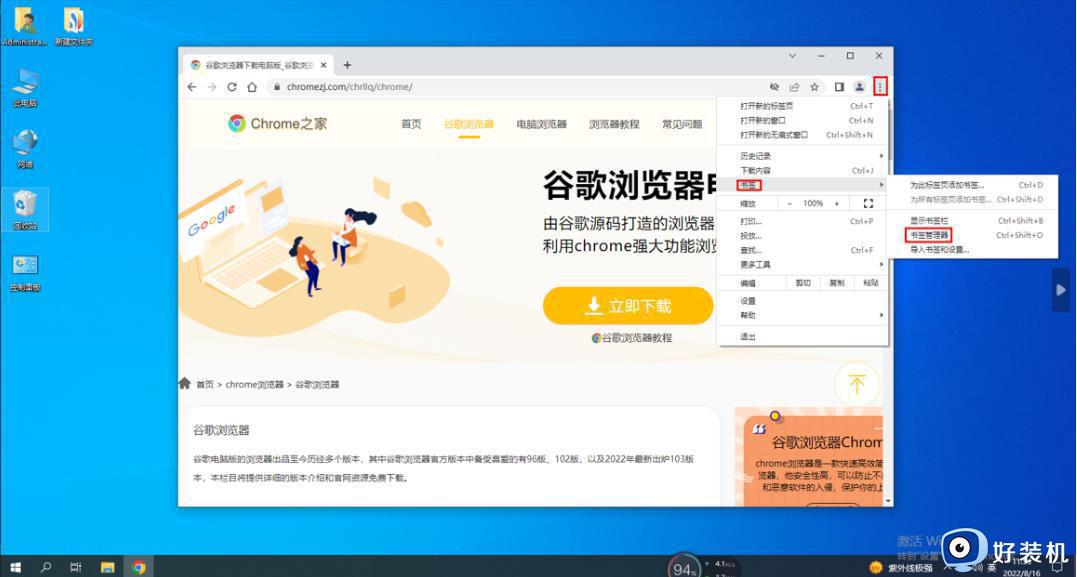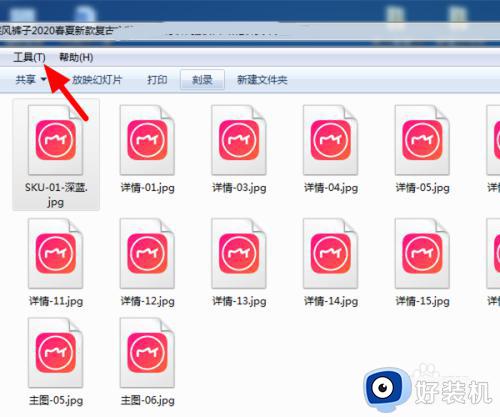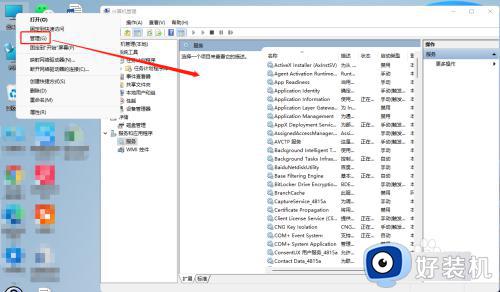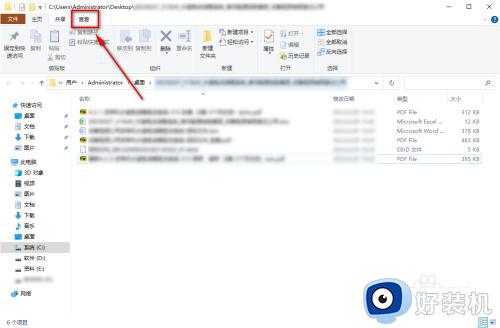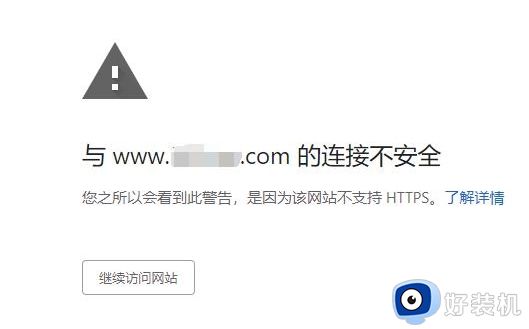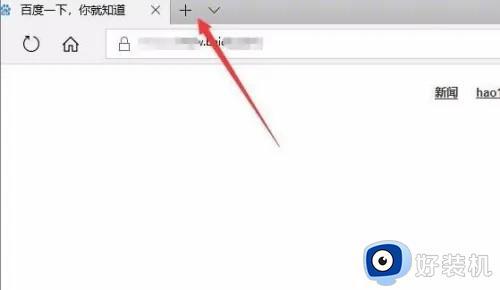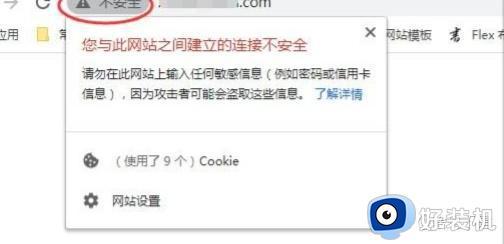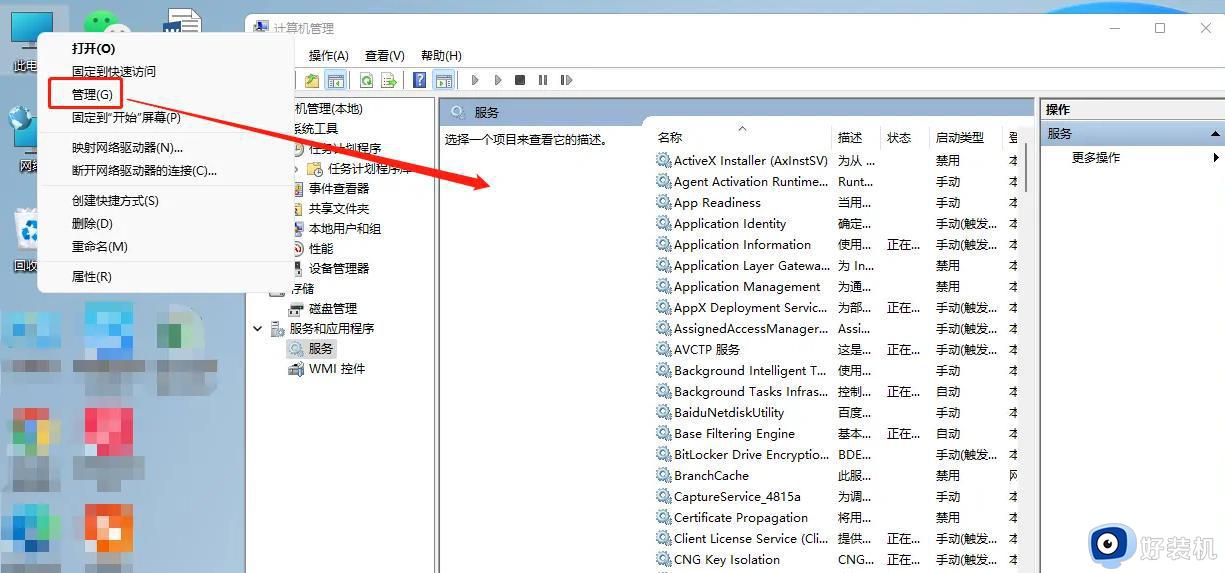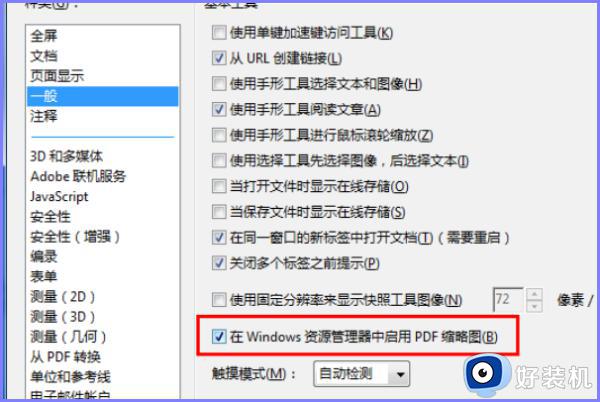chrome标签页预览怎么开启 chrome鼠标悬停时显示预览图片设置方法
时间:2023-10-17 14:18:26作者:jhuang
在日常使用电脑浏览网页的过程中,我们经常会使用Google浏览器标签页来管理和浏览多个网站,在Google浏览器中支持标签页悬停时显示预览图片,这样一来,当你将鼠标悬停在标签页上时,不仅可以看到网站的标题,还能够直观地预览网站的图片。chrome标签页预览怎么开启呢?下面就来看看chrome鼠标悬停时显示预览图片设置方法。
设置方法:
1、双击打开电脑版谷歌浏览器进入主页面。
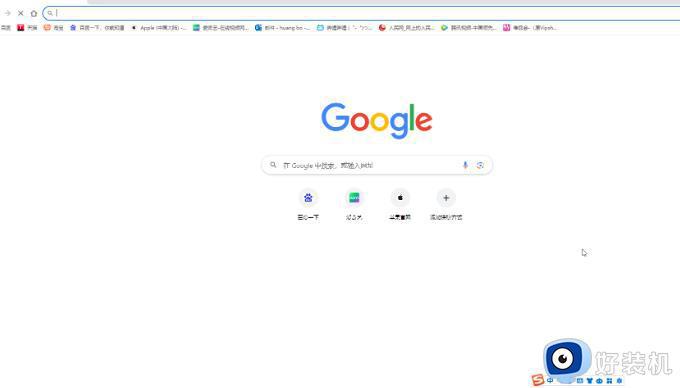
2、在右上方点击三个点图标,点击“设置”。
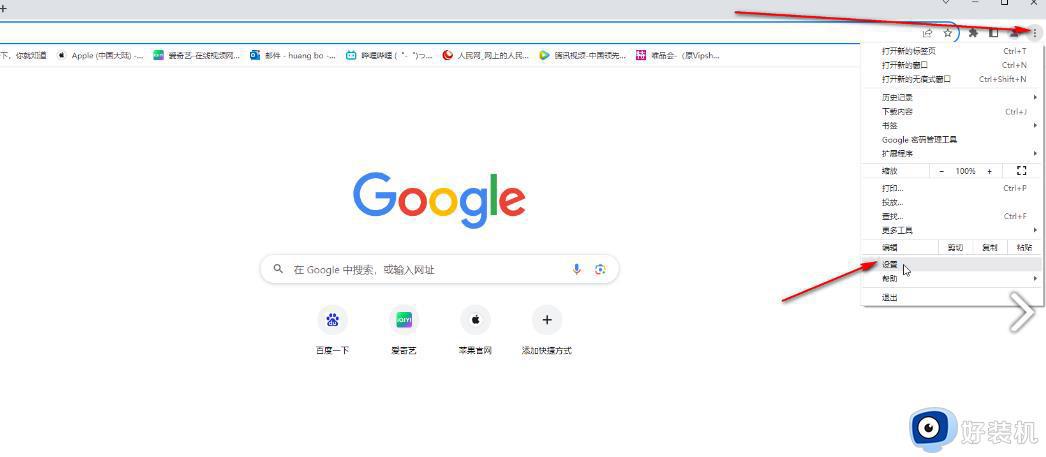
3、在“外观”栏点击开启“在标签页的悬停预览卡片上显示图片”右侧的按钮,如果有需要还可以点击设置是否下你是主页按钮,设置侧边栏的位置等。
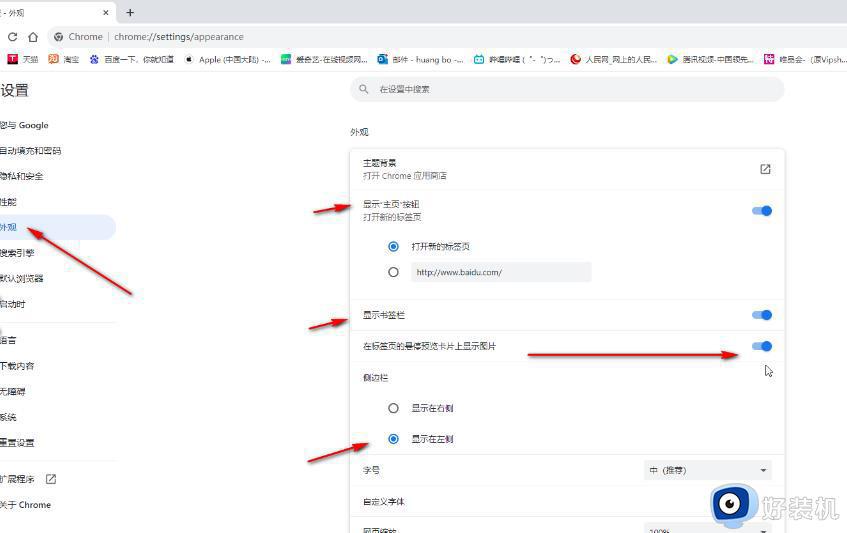
4、后续打开多个网页时,将鼠标悬停到某个标签页上,可以看到图片预览。
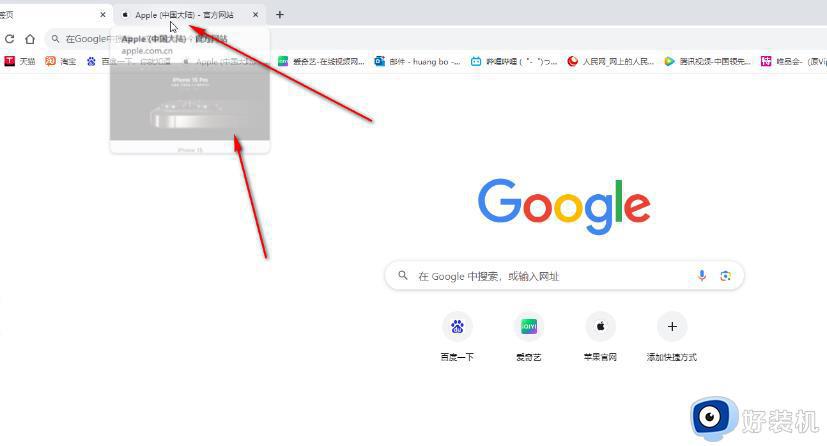
5、右键点击标签页还可以设置改网页静音,批量关闭标签页等等。
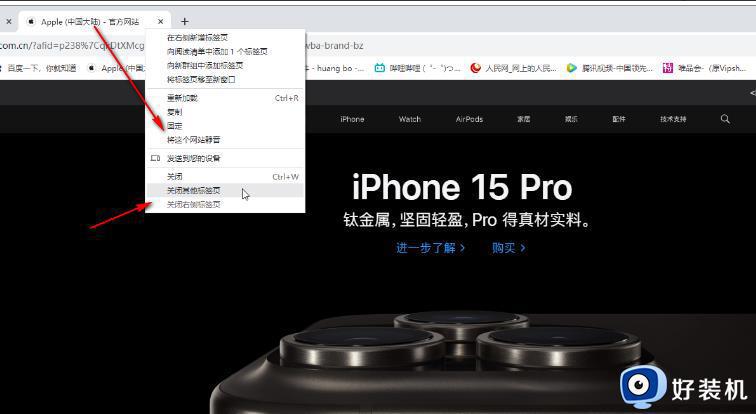
以上就是Google chrome标签页预览怎么开启的全部内容,碰到同样情况的朋友们赶紧参照小编的方法来处理吧,希望能够对大家有所帮助。